ล้างข้อมูลโฟลเดอร์ WinSxS ใน Windows 10 ด้วย Dism
โฟลเดอร์ WinSxS คือ Component Store ที่อยู่ในไดเร็กทอรี C:\Windows โดยที่ไฟล์หลักของ Windows อยู่รวมถึงบิตที่จำเป็นในการเปิดและปิดคุณสมบัติ Windows ใด ๆ ที่คุณเปิดใช้งานจาก Control แผงหน้าปัด. ไฟล์เหล่านี้ไม่เพียงแต่มีความสำคัญต่อการทำงานของ Windows 10 เท่านั้น แต่เมื่อติดตั้งการอัปเดตสำหรับ Windows ไฟล์เหล่านี้จะได้รับการอัปเดตด้วย ทุกครั้งที่คุณได้รับการอัปเดตสำหรับระบบปฏิบัติการ โฟลเดอร์ WinSxS จะขยายขนาดขึ้นอย่างมาก หลายคนมักถามคำถามว่า "ทำไมโฟลเดอร์ WinSxS ถึงใหญ่จัง" นี่คือวิธีที่คุณสามารถล้างโฟลเดอร์ WinSxS และลดขนาดโฟลเดอร์ใน Windows 10
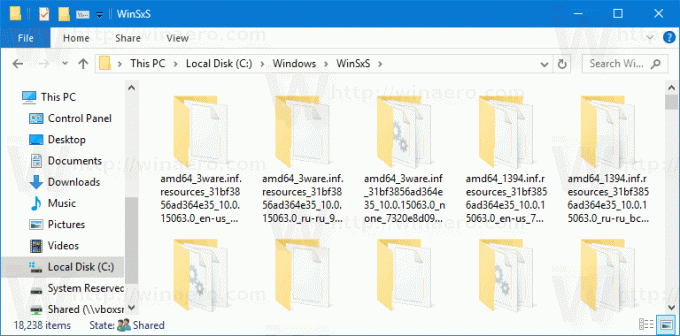
การล้าง Component Store (WinSxS) สามารถทำได้โดยใช้ การล้างข้อมูลบนดิสก์ เครื่องมือในตัวและด้วยแอปคอนโซล Dism. เราได้ตรวจสอบวิธีการล้างข้อมูลบนดิสก์แล้วในบทความก่อนหน้านี้ สนใจอ่านดูได้ที่ วิธีล้างโฟลเดอร์ WinSxS ใน Windows 10.
โฆษณา
วันนี้เราจะมาดูกันว่า Dism จะทำเช่นเดียวกันได้อย่างไร
ในการทำความสะอาดโฟลเดอร์ WinSxS ใน Windows 10 ด้วย Dismให้ทำตามคำแนะนำด้านล่าง
- เปิด พรอมต์คำสั่งที่ยกระดับ.
- พิมพ์หรือคัดลอกและวางคำสั่งต่อไปนี้:
Dism.exe /online /Cleanup-Image /StartComponentCleanup
กดปุ่ม Enter เพื่อดำเนินการ - คำสั่งจะสร้างผลลัพธ์ต่อไปนี้:
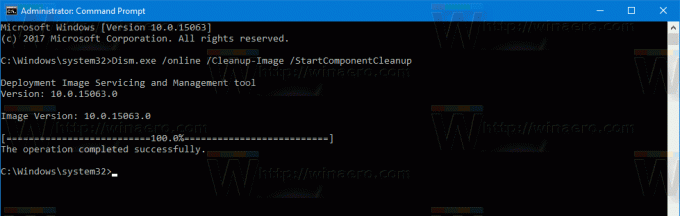
อาร์กิวเมนต์ /StartComponentCleanup พารามิเตอร์ของ Dism.exe จะลบส่วนประกอบระบบที่อัปเดตเวอร์ชันก่อนหน้าทั้งหมดและ ประหยัดพื้นที่ดิสก์ของคุณ.
คุณสามารถรวมเข้ากับอาร์กิวเมนต์บรรทัดคำสั่งอื่นได้ /ResetBase.
เมื่อระบุไว้ จะทำให้ Dism ลบส่วนประกอบระบบเวอร์ชันแทนที่ทั้งหมดในที่เก็บส่วนประกอบ
คำสั่งแบบเต็มมีลักษณะดังนี้:
Dism.exe /online /Cleanup-Image /StartComponentCleanup /ResetBase
เป็นมูลค่าการกล่าวขวัญว่า Windows 10 สามารถทำความสะอาดที่เก็บส่วนประกอบ (WinSxS) ได้โดยอัตโนมัติ มีงานพิเศษใน Task Scheduler ซึ่งจะลบส่วนประกอบที่อัปเดตเวอร์ชันก่อนหน้าทั้งหมด 30 วันหลังจากติดตั้งส่วนประกอบที่อัปเดตแล้ว สามารถพบได้ในโฟลเดอร์ Task Scheduler Library\Microsoft\Windows\Servicing. ชื่อว่า StartComponentCleanup. ดูภาพหน้าจอต่อไปนี้
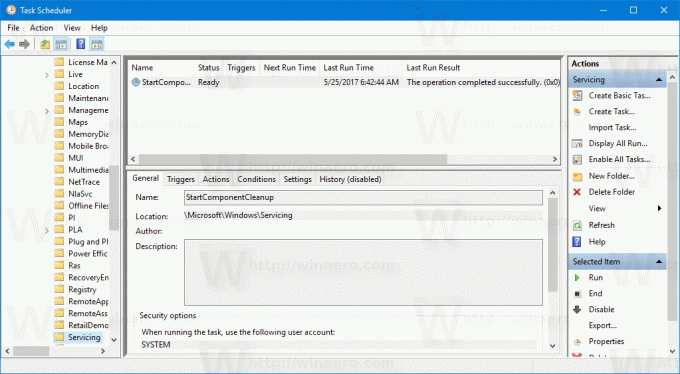
หมายเหตุ: ไม่จำเป็นต้องเปิดใช้งานด้วยตนเอง งานจะเริ่มต้นโดยอัตโนมัติเมื่อระบบปฏิบัติการเข้าสู่สถานะไม่ได้ใช้งาน

